今日本文将指导如何在PPT中巧妙融入图片,提升视觉效果。
1、 首先选中文字。
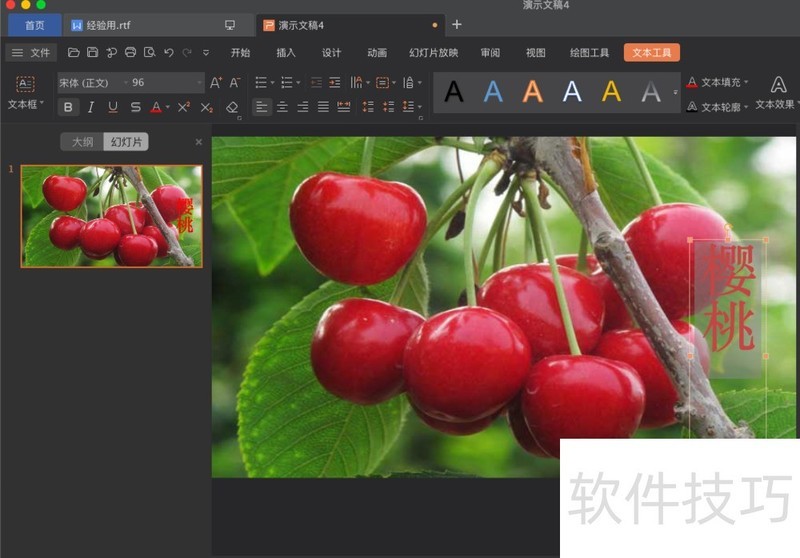
2、 点击文本工具下的文本填充。
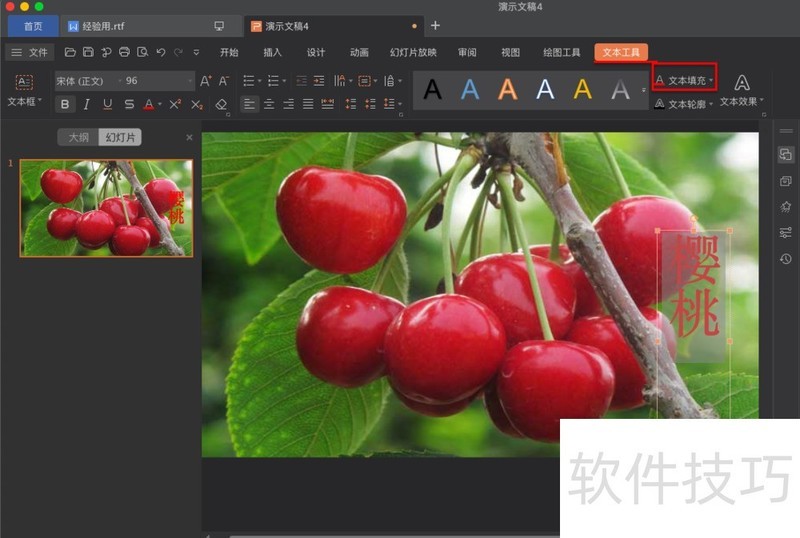
3、 在下拉菜单中选择 图片或纹理>>本地图片。
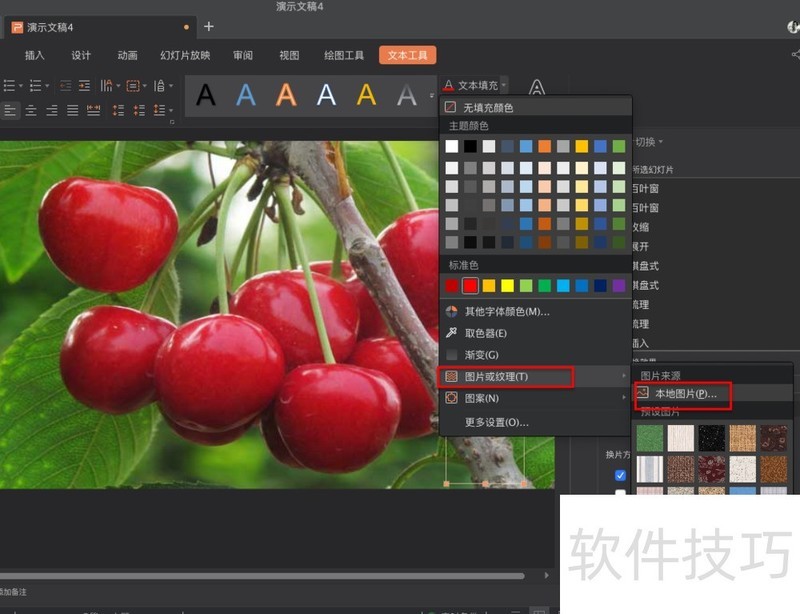
4、 选择本地图片,点击确定。
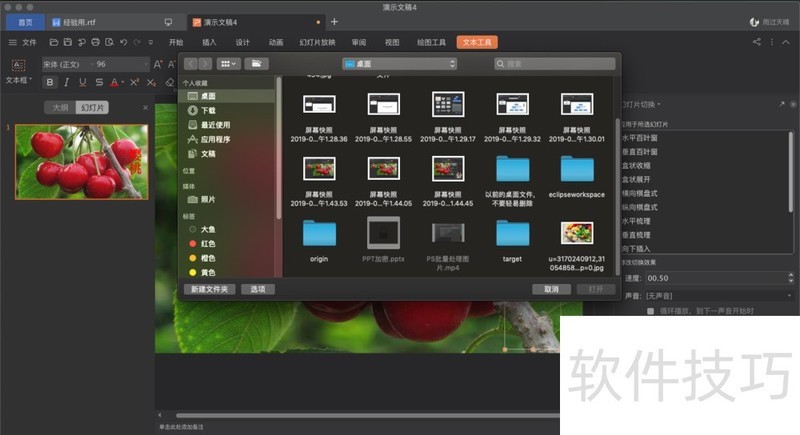
5、 此时文字就变成用图片填充的样子了,效果如下。
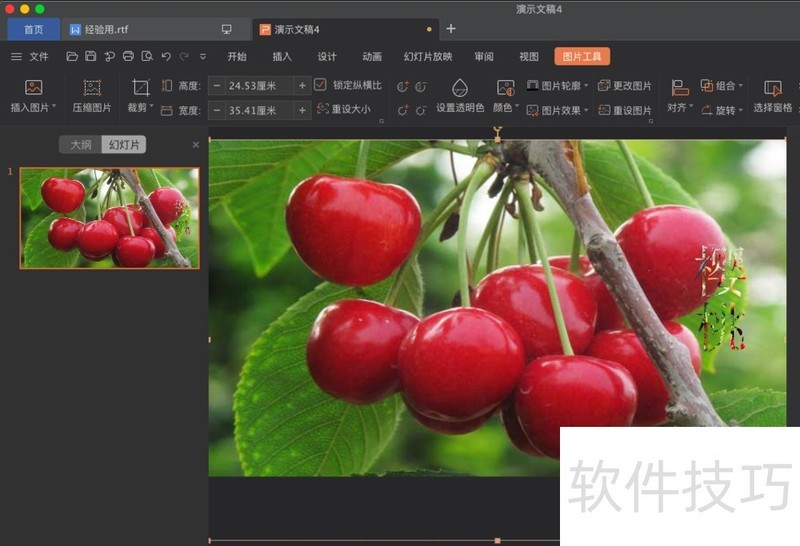
文章标题:wps的PPT演示如何用图片填充文字?
文章链接://www.hpwebtech.com/jiqiao/231615.html
为给用户提供更多有价值信息,ZOL下载站整理发布,如果有侵权请联系删除,转载请保留出处。
相关软件推荐
其他类似技巧
- 2024-12-10 18:21:02wps2019怎么把文字居中
- 2024-12-10 17:18:01wps2019怎么打印预览_WPS文档表格打印预览教程
- 2024-12-10 17:02:01手机WPS怎么关闭推送消息
- 2024-12-10 14:50:01wps表格如何使用公式vlookup
- 2024-12-10 14:31:01如何用WPS将白色页面变成蓝色
- 2024-12-10 10:38:02WPS演示文稿将已插入的图片保存为文件
- 2024-12-10 09:58:01如何在WPS中插入下沉的首字悬挂
- 2024-12-10 09:28:01wps2019怎么样文档中插入流程图
- 2024-12-10 08:49:01Wps的又一款神技:批量计算出算式结果!
- 2024-12-10 06:52:01怎么给页面添加三色渐变的背景?
金山WPS Office软件简介
WPS大大增强用户易用性,供用户根据特定的需求选择使用,并给第三方的插件开发提供便利。ZOL提供wps官方下载免费完整版。软件特性:办公, 由此开始新增首页, 方便您找到常用的办公软件和服务。需要到”WPS云文档”找文件? 不用打开资源管理器, 直接在 WPS 首页里打开就行。当然也少不了最近使用的各类文档和各种工作状... 详细介绍»









